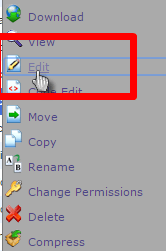În acest blog, vă voi învăța cum să remediați eroarea prin stabilirea unei conexiuni la baza de date.
Cum să remediați eroarea de stabilire a unei conexiuni la baza de date în WordPress? Asta e problema ta? Ei bine, ești perfect plasat pe această piesă. Să fiu sinceră, am fost pe Amazon Servere AWS până în ultima săptămână, iar aceasta a fost singura problemă care a apărut în fiecare două zile.
Așa că a trebuit să găsesc o modalitate de a contracara Eroare WordPress la stabilirea unei conexiuni la baza de date problema, nu? Și așa am făcut. Și când am făcut-o, mi-a trecut prin minte, este destul de simplu, de ce să nu-l împărtășesc cu voi, băieți, aici.
La prima vedere, este suficient de clar că este o eroare SQL, sau cel puțin ceva legat de baza de date, nu?
Ei bine, da, este, dar, din nou, bazele de date MySQL nu sunt specialitatea tuturor, doar pentru că nu ai nevoie de ele des și astfel nu-ți petreci timp învățându-le, nu? Vestea bună este că nu ai nevoie!
Bine, hai să ne uităm la sursa de origine.
Cuprins
De ce apare această eroare?
Este clar că „WordPress SQL nu a putut stabili o conexiune cu baza de date a serverului”, nu? Acum, aceasta este întrebarea, de ce nu poate face acest lucru?
Acum există o serie de motive posibile pentru care să se întâmple asta. Voi enumera doar cele mai comune pentru tine:-
- Numele de utilizator/parola bazei de date este greșit.
- Serverul dvs. nu răspunde.
- Baza de date ar putea fi distrusă și coruptă.
Acum, acestea sunt motivele pentru care WordPress primește un eroare la stabilirea unei conexiuni la baza de date WordPress, deci hai sa rezolvam problema.
Cum să remediați eroarea de stabilire a unei conexiuni la baza de date în WordPress: -
#1:- Editări ale fișierului WpConfig:-
Aș spune, începeți prin a vă verifica fișierul wp-config. Acesta este cel mai important fișier din întregul tău WordPress director. Este, de asemenea, cel mai ușor fișier, ceea ce înseamnă că nu are mii de linii de coduri, dar totuși, este de o importanță extremă.
Este ceea ce deține toate conexiunile la fișiere, permisiunile speciale, drepturile de acces și altele! Deci, da, dacă ceva nu este în regulă cu baza ta de date, aici poate fi observat cel mai probabil.
Conectați-vă la Cpanelul dvs.
Faceți clic pe File Manager > Public HTML

Alegeți site-ul web pentru care apare problema.
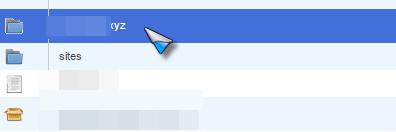
Acolo, ar trebui să vedeți suficient de ușor fișierul wp-config.
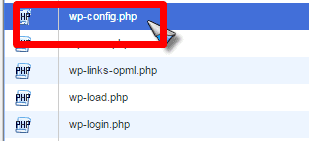
Faceți clic dreapta pe el și faceți clic pe Editare.
Ar trebui să vă prezinte așa ceva

Verificați dacă numele dvs. de utilizator, parola și HOST sunt ceea ce ar trebui să fie. Acum un lucru pe care trebuie să-l menționez este că HOST-ul nu este întotdeauna Localhost.
Deci, în cazul în care nu sunteți cu GoDaddy, HostGator, Bluehost sau astfel de servere populare, ar putea fi necesar să vă schimbați gazda. Și puteți găsi gazda potrivită de la Google. (Oficul!).
#2: - Răspunde serverul dvs. SQL?
Cealaltă cauză posibilă a acestei probleme este atunci când serverul SQL se blochează! Ei bine, nu întregul server, doar serverul MySQL.
Acum, s-ar putea întâmpla din mai multe motive, dar cel mai frecvent motiv este traficul uriaș. Adică, mai mult trafic decât poate gestiona site-ul în mod implicit.
În acest caz, cel mai bun pariu pentru tine este să dai un telefon echipei de asistență a furnizorului tău de găzduire și să-i întrebi dacă serverul tău funcționează bine sau dacă trebuie să-l faci upgrade.
Deși, dacă doriți să verificați singur starea de sănătate a serverului dvs. SQL, este absolut posibil. Poți face asta b:-
- Verifică celelalte site-uri web din același cont! Ei bine, da, dacă alte site-uri funcționează bine, atunci ar trebui să verificați permisiunile utilizatorilor bazei de date. (Îți voi arăta cum mai jos!)
- Conectați-vă la PhpMyAdmin. Ei bine, prin conectare, vreau să spun doar faceți clic pe butonul phpMyAdmin din Cpanel! Dacă se deschide, înseamnă că și el funcționează bine.
Verificarea permisiunilor utilizatorului bazei de date:-
Doar creați un fișier nou și numiți-l „testconnections.php”.
Lipiți acest cod în fișier:-
$link = mysql_connect('localhost', 'root', 'parola')
dacă (!$link) {
die('Nu s-a putut conecta: '. mysql_error());
}
echo „Conectat cu succes”;
mysql_close($link);
?>
Și apoi editați valorile „rădăcină” „parolă” „localhost”. Schimbați-le în detaliile serverului dvs. Și apoi reconectați-vă la serverul SQL. Dacă se conectează cu succes, ei bine, atunci ești un drum! Sau, verifică soluțiile de mai jos.
#3:- Rularea unei interogări SQL:-
Este destul de simplu, tot ce trebuie să faceți este să rulați o interogare SQL din Cpanel. Ei bine, ceea ce face acest lucru este să verifice validitatea URL-ului site-ului dvs.
Ei bine, nu este atât de simplu, așa că ignoră știința și hai să lucrăm la soluție? Da, bună decizie. Deci, dacă cele două soluții de mai sus nu au funcționat pentru dvs.: -
Conectați-vă la Cpanel și faceți clic pe PhpMyAdmin.
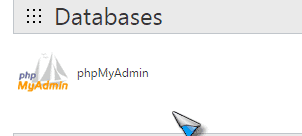
Apoi faceți clic pe SQL.
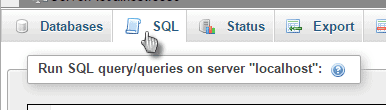
Și apoi lipiți acest cod în casetă.
UPDATE wp_options SET option_value='YOUR_SITE_URL' WHERE option_name='siteurl'
(Înlocuiți URL-ul site-ului dvs. și valorile SiteUrl cu URL-urile dvs.). Și faceți clic pe Go.
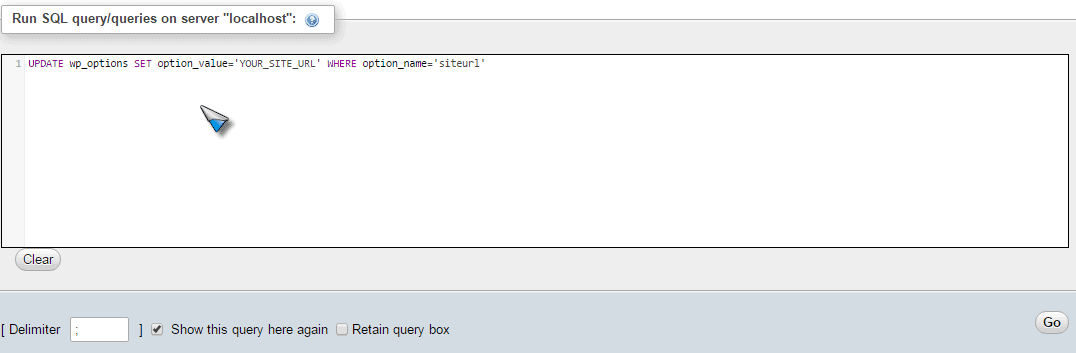
Link-uri rapide-
- Instrumente gratuite de editare a fotografiilor: ușor de înțeles și de utilizat
- Cum să ștergi albumul U? Pași fără probleme.
- Cum să remediați magazinul Google Play când se închide constant?
Cuvinte finale: - Cum să remediați eroarea prin stabilirea unei conexiuni la baza de date?
Deci, da, oameni care au fost, despre Cum să remediați eroarea de stabilire a unei conexiuni la baza de date în WordPress. Acele metode pe care le-am discutat mai sus vă vor rezolva cel mai probabil durerea de cap.
În cazul în care am omis ceva, sau mai este ceva pe care ați dori să adaug sau o soluție care a funcționat pentru dvs.? Simțiți-vă liber să îl distribuiți în caseta de comentarii, îl voi adăuga aici cu creditele potrivite pentru dvs.
Și, desigur, nici o cotă nu ar strica.